Ak chcete byť v stave aktuálne, keď sa zmenia zoznamy alebo položky zoznamu, zapnite nastavenie Upozorniť. Po zapnutí budete dostávať oznámenia s informáciami o zmenách udalostí v kalendári alebo položkách zoznamu v zozname úloh. Môžete tiež určiť spôsob doručenia, aby sa upozornenia zobrazili v doručenej pošte alebo v SMS správach odoslaných do telefónu.
Ak máte povolenie na spravovanie upozornení, môžete tiež vytvoriť upozornenia pre ostatných zadaním informácií o používateľoch do poľa Používatelia.
Iný spôsob: Používanie pravidiel je nový a jednoduchší spôsob nastavenia oznámení o zozname. Ďalšie informácie nájdete v článku Vytvorenie pravidla na automatizáciu zoznamu.
Vytvorenie upozornenia pre zoznam alebo položku zoznamu
Poznámka: Vyzerá vaša obrazovka inak než v uvedených príkladoch? Váš správca možno nastavil v zozname klasické prostredie alebo používate staršiu verziu. Ak áno, pozrite si časť Vytvorenie upozornenia alebo prihlásenie na odber informačného kanála RSS. Ak ste vlastníkom zoznamu, vlastníkom lokality alebo správcom, pozrite si tému Prepnutie predvolených možností nového alebo klasického nastavenia zoznamu a knižnice dokumentov, kde nájdete kroky na nastavenie predvolených možností.
-
Otvorte zoznam, pre ktorý chcete vytvoriť upozornenie.
-
Ak chcete vytvoriť upozornenie pre jednu položku zoznamu, vyberte ju. V opačnom prípade sa upozornenie, ktoré vytvoríte, zobrazí pre celý zoznam.
-
-
Na paneli príkazov kliknite na tri bodky (...)a výberom položky Upozorniť ma zobrazte dialógové okno Upozorniť ma pri zmene položiek.
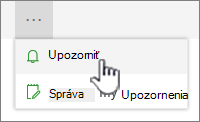
Ak sú tri bodky (...) nie je viditeľné, skontrolujte, či neu úpravy zoznamu alebo ste nevy vybrali jednu alebo viac položiek. Okrem toho možno nemáte povolenie. V takom prípade sa obráťte na Microsoft 365 správcu SharePoint lokality alebo vlastníkov zoznamu.
-
Ak chcete, v sekcii Názov upozornenia zmeňte názov upozornenia. Názov sa zobrazí v riadku predmetu e-mailovej správy s upozornením a používa sa aj na spravovanie upozornení.
-
Ak je k dispozícii časť Odoslať upozornenia, zadajte mená používateľov alebo e-mailové adresy ľudí, na ktoré sa majú upozornenia odosielať.
-
V časti Spôsob doručenia vyberte spôsob doručenia upozornení.
Poznámka: Ak chcete upozornenie odoslať ako textovú správu, do poľa zadajte svoje telefónne číslo. Ak sú možnosti Textová správa (SMS) neaktívne, lokalita možno nie je nakonfigurovaná pre odchádzajúce e-maily a pre SMS upozornenia. Obráťte sa na Microsoft 365 alebo SharePoint správcu.
-
Ak je dostupná časť Zmeniť typ, vyberte typy zmien, o ktorých chcete byť informovaní. Môžete napríklad dostávať upozornenia o všetkých zmenách v zozname alebo položke zoznamu, alebo len pri odstránení položiek.
-
V časti Odoslať upozornenia na tieto zmeny určite, či chcete byť upozornení na všetky typy zmien alebo na konkrétne zmeny, napríklad zmeny v prípade zmeny alebo len vtedy, keď niekto zmení zoznam alebo položku zoznamu, ktoré ste vytvorili alebo nedávno zmenili.
-
V časti Kedy odoslať upozornenia vyberte, ako často chcete dostávať upozornenia, napríklad v dennom alebo týždennom súhrne, a v akom dni alebo čase.
Poznámka: V prípade mobilných upozornení je jedinou možnosťou možnosť Odoslať oznámenie okamžite.
-
Kliknite na tlačidlo OK.
-
Ak chcete aktualizovať oznámenia, kliknite na tri bodky (...) a potom vyberte položku Spravovať moje upozornenia.
-
Poznámka: V závislosti od nastavenia lokality a serverov môže osoba, pre ktorú ste vytvorili upozornenie, prijať e-mailovú správu, ktorá potvrdzuje, že ste vytvorili upozornenie. E-mailová správa s upozornením môže poskytovať prepojenia na zoznam, nastavenia upozornenia, meno osoby, ktorá upozornenie vytvorila, mobilné zobrazenie a ďalšie informácie a príkazy.
Odošlite nám komentár
Bol tento článok užitočný? Ak áno, dajte nám o tom vedieť v dolnej časti tejto stránky. Ak nebol užitočný, dajte nám vedieť, čo vám robilo problém alebo čo chýbalo. Na základe vašich pripomienok skontrolujeme skutočnosti, pridáme informácie a aktualizujeme tento článok.










